Cara Pin Note di Notif Bar Android
Tak ingin jadwal kegiatan mu berantakan? Nah, coba pin kan note pada notif bar mu agar tak ketinggalan event penting!!
Mencatat
Menulis catatan adalah hal yang pasti pernah di lakukan oleh semua orang. Dalam berbagai hal kita banyak di wajibkan untuk mencatat. Misalnya saja dalam sebuah seminar, kita sangat wajib mencatat agar kita bisa mempelajari lagi materi yang sudah di sampaikan oleh narasumber. Bisa juga untuk menjadwalkan kegiatan dalam satu hari agar tidak bertabrakan dengan jadwal kegiatan lain.
Karena memang keterbatasan manusia untuk mengingat dan cenderung sering lupa belum lagi karena usia yang semakin bertambah maka dari itu menulis catatan adalah hal yang harus dilakukan.
Jika dulu kita menulis catatan atau note di secarik kertas, di zaman modern ini kita tak memerlukan itu lagi. Di era ponsel pintar sekarang sudah banyak beredar puluhan bahkan ratusan aplikasi pencatatan atau note. Jadi dimanapun kapapun kita bisa menuliskan note tanpa harus dengan kertas dan pena.
Sayangnya setiap aplikasi note memiliki kelebihan dan kelemahannya masing-masing. Meski sudah melakukan pencatatan kadang kita masih sering lupa karena note yang di tulis tak muncul kalau aplikasi tak dibuka. Nah, untuk menghindari hal tersebut kita dapat menyematkan note tadi ke bagian notif bar agar tak lupa. Seperti yang kita tau mungkin sehari kita pasti puluhan kali mengecek yang namanya notif bar untuk melihat Notifikasi dari aplikasi penting atau pesan dari kolega.
Pin Note
Oleh karenanya menyematkan note pada notif bar akan sangat efektif. Kita jadi akan bisa melihat dan teringat akan jadwal yang sudah di buat pada note. Mau tau caranya bagaimana menyematkan note pada notif bar? Simak tutorialnya di bawah ini.
Tutorial
1. Pertama – tama kalian harus unduh terlebih dahulu aplikasi Notepin di Play Store. Jika sudah kemudian kalian buka aplikasinya.
2. Tap menu Next dalam layar awal, lanjut tap menu Get Started Now.
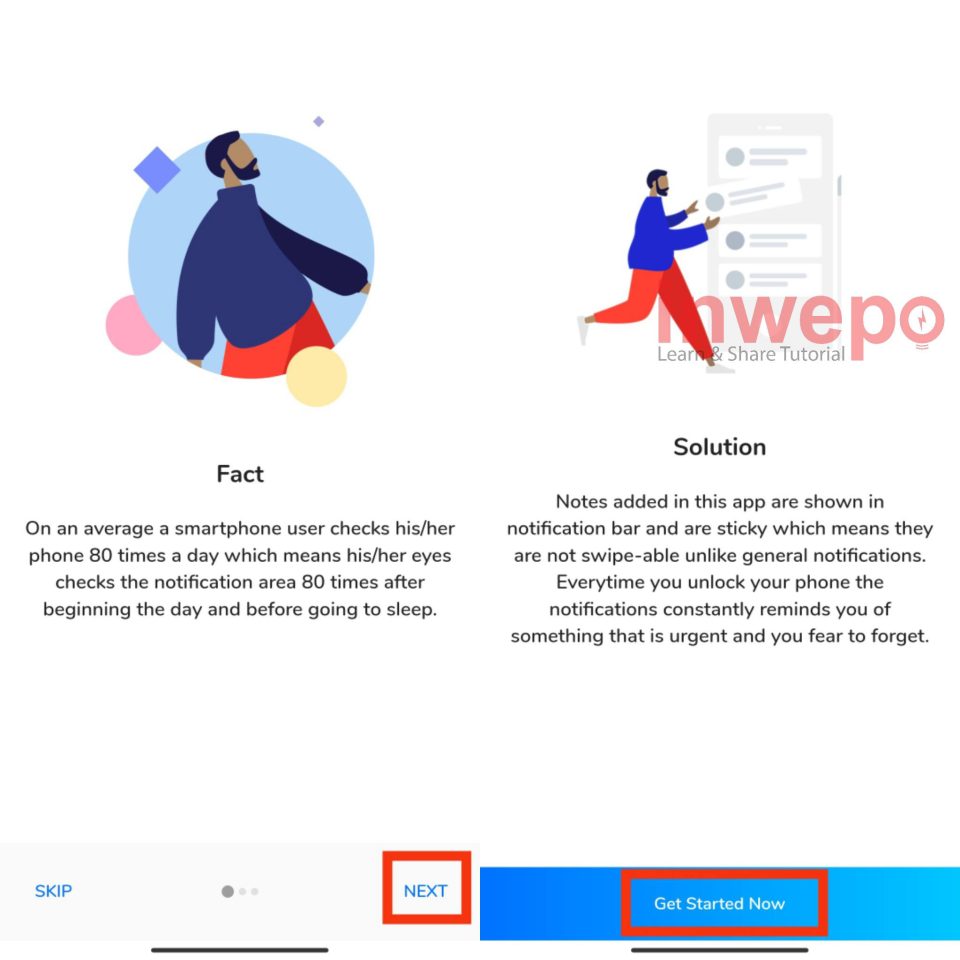
3. Tap icon plus di tengah untuk menambahkan catatan baru. Lalu masukkan judul beserta deskripsinya pada kolom yang sudah di sediakan.
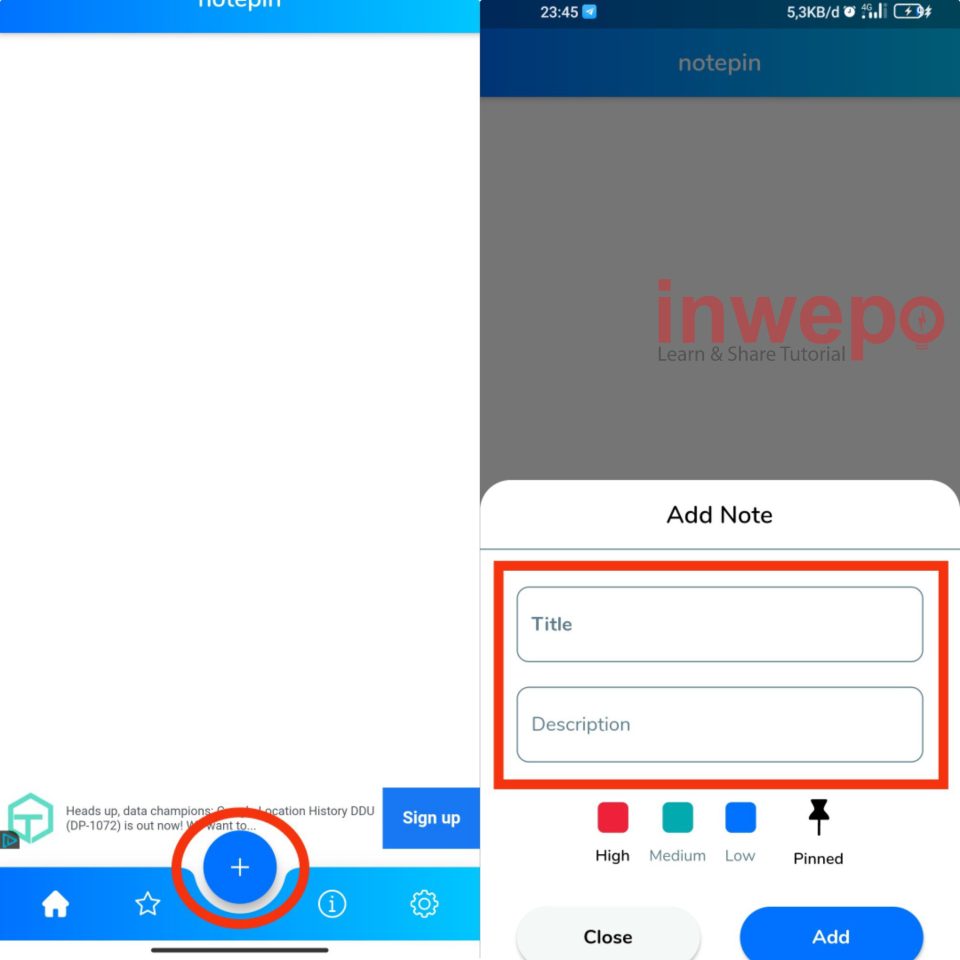
4. Pilih warna urgensi note, mulai dari merah berarti high, tosca medium, hingga blue adalah low. Berikutnya tap menu Add untuk menambahkan note pada notif bar. Jika muncul pop up warning tap saja Dismiss.
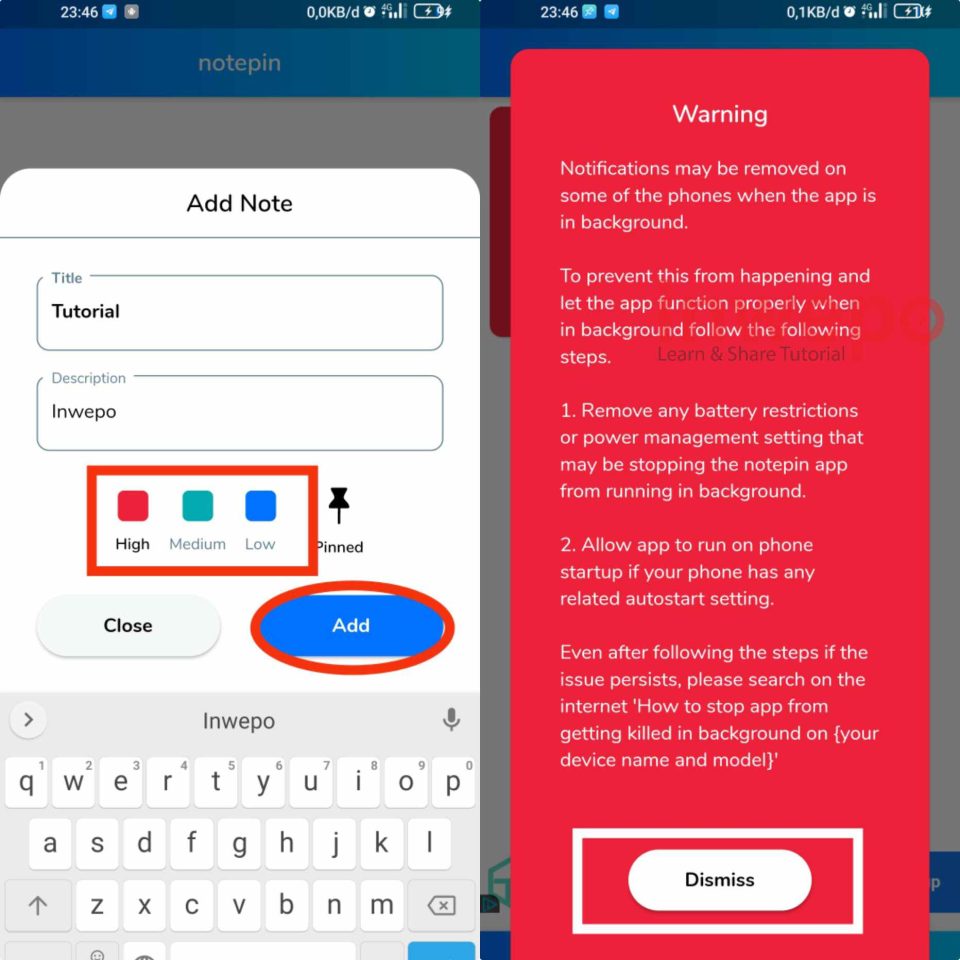
5. Sekarang note sudah berada di notif bar, kalian bisa menganti deskripsi maupun judul note dengan membuka lagi aplikasi dan tap icon pensil.
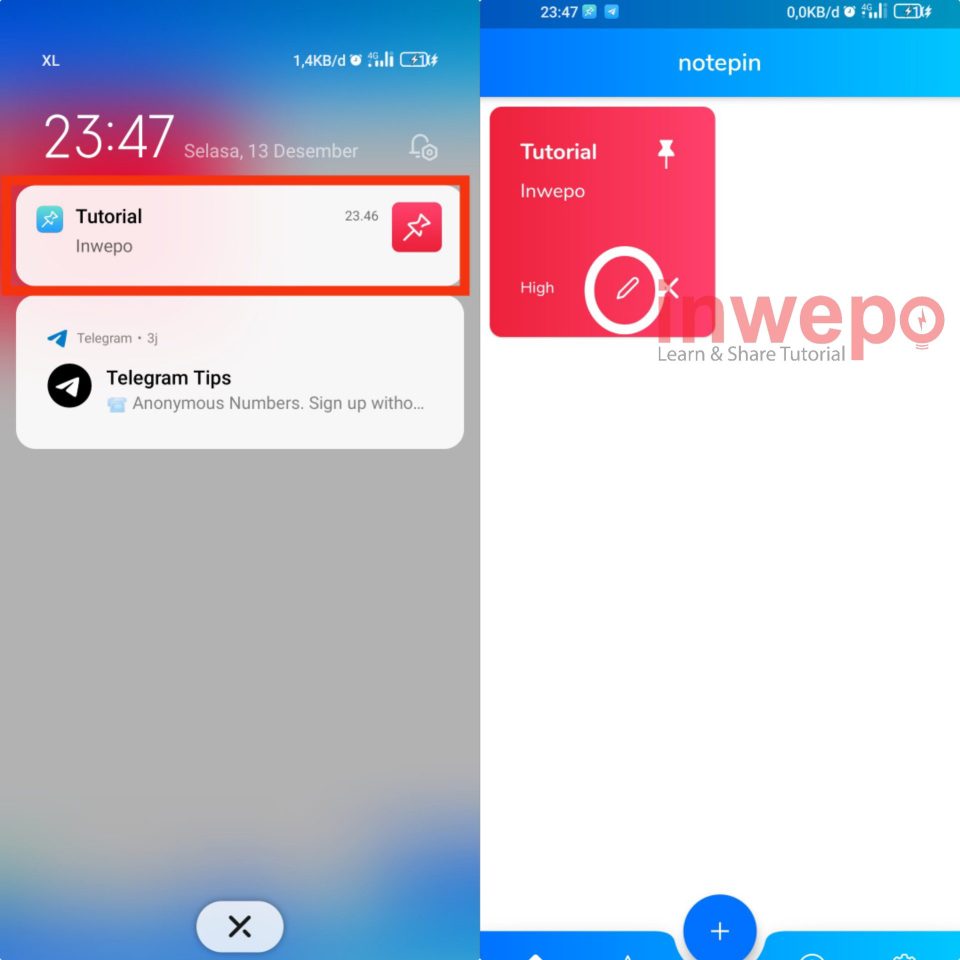
6. Agar note atau catatan yang sudah tersemat tidak hilang sewaktu smartphone restart, kalian bisa buka menu pengaturan. Lalu pilih Aplikasi dan tap menu Kelola Aplikasi.
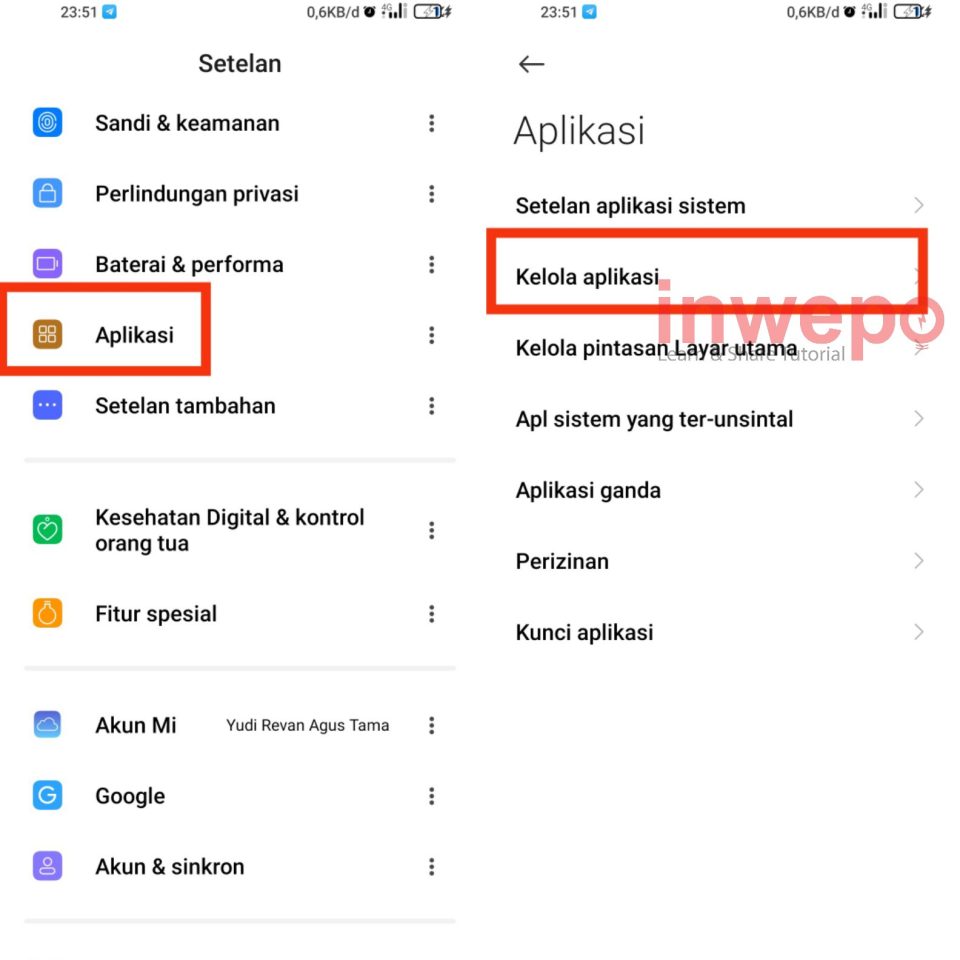
7. Hidupkan menu Mulai otomatis, tap juga pada menu Penghemat baterai lalu pilih Tidak ada pembatasan.
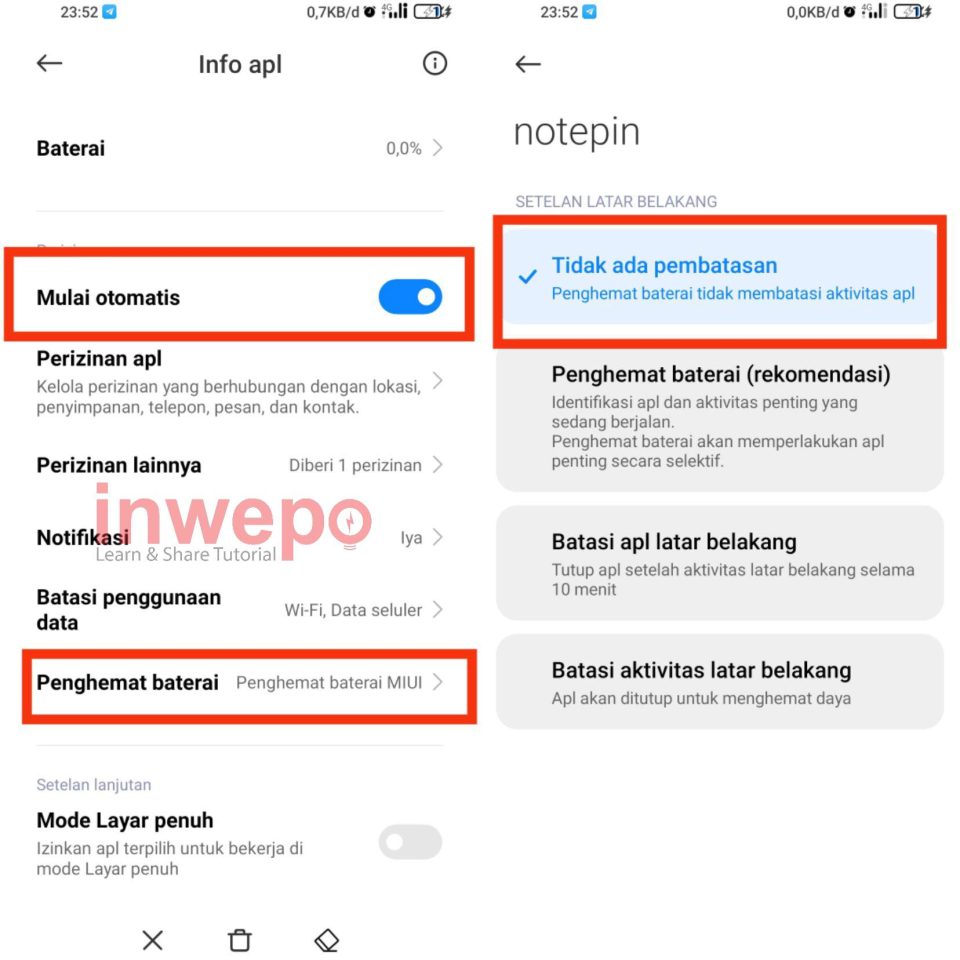
Kesimpulan
Note memang harus di tempatkan di tempat yang sering kita lihat agar catatan yang sudah dibuat tidak lupa untuk kita kerjakan. Nah, status bar adalah tempat yang cocok jika untuk di sematkan note. Selamat mencoba dan semoga bermanfaat!!










